如何阻止Win10自动更新驱动的方法
来源:系统家园
时间:2024-01-08 23:18:29 425浏览 收藏
文章小白一枚,正在不断学习积累知识,现将学习到的知识记录一下,也是将我的所得分享给大家!而今天这篇文章《如何阻止Win10自动更新驱动的方法》带大家来了解一下##content_title##,希望对大家的知识积累有所帮助,从而弥补自己的不足,助力实战开发!
驱动频繁的更新会对用户的正常使用产生干扰,只有稳定的性能才是最好的,最新版未必是最好的,下面就来教大家入个禁用驱动的更新。
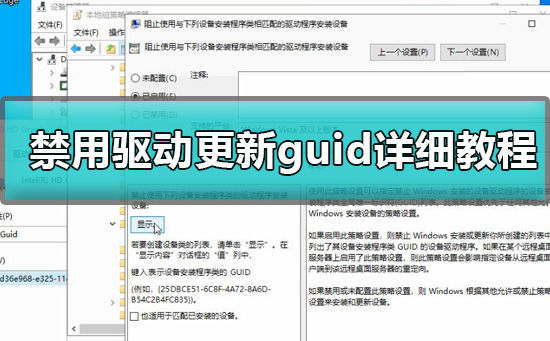
win10怎么禁用驱动更新guid
1、首先按住“win”+“R”调用“运行”命令,输入“gpedit.msc”打开“组策略”,
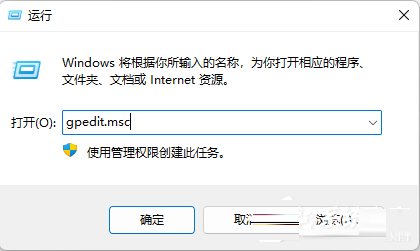
2、然后按照以下顺序找到,“计算机配置”→“管理模版”→“系统”→“设备安装”→“设备安装限制”,
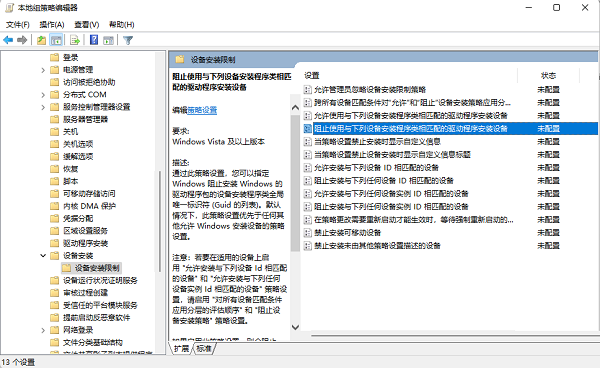
3、接着找到右侧“阻止使用与下列设备安装程序类相匹配的驱动程序安装设备”,双击打开,
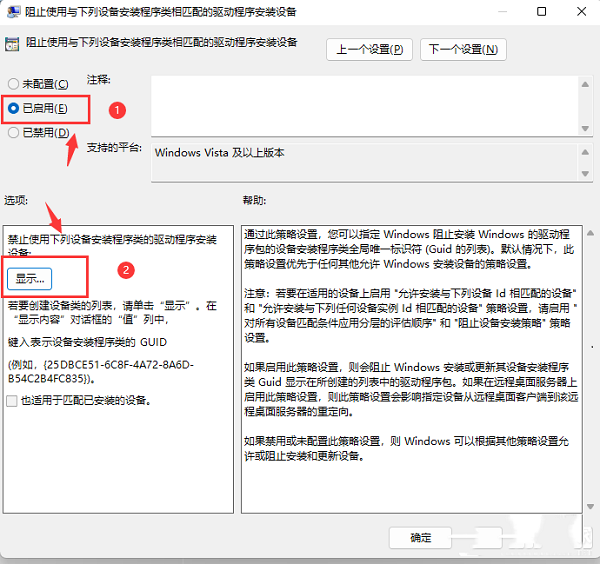
4、勾选“已启用”后点击“显示”输入设备的“类GUID”后点击“确定”即可。
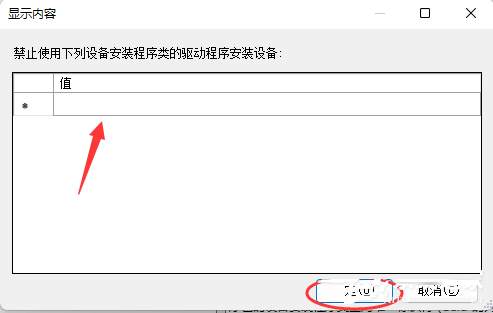
类GUID获取步骤
1、按住键盘上的“win”+“X”,点击找到“设备管理器”,
2、在打开的设备管理器中找到你要禁止更新的设备,
3、然后使用右键打开“属性”对话框,转到详细信息选项卡,在“属性”下拉列表中找到对应的数据,
4、直接在组策略中输入该值即可。
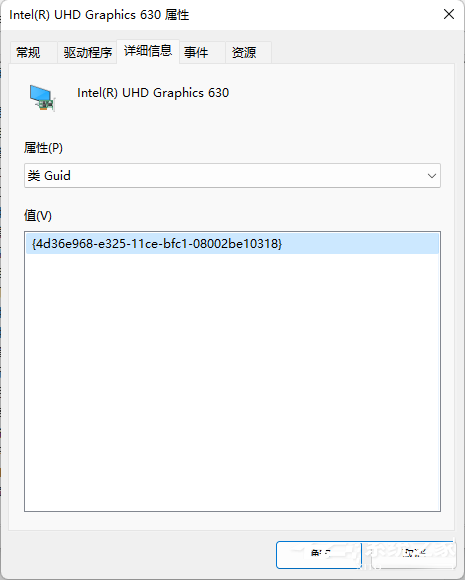
今天带大家了解了的相关知识,希望对你有所帮助;关于文章的技术知识我们会一点点深入介绍,欢迎大家关注golang学习网公众号,一起学习编程~
声明:本文转载于:系统家园 如有侵犯,请联系study_golang@163.com删除
相关阅读
更多>
-
501 收藏
-
501 收藏
-
501 收藏
-
501 收藏
-
501 收藏
最新阅读
更多>
-
141 收藏
-
355 收藏
-
270 收藏
-
332 收藏
-
439 收藏
-
409 收藏
-
157 收藏
-
354 收藏
-
378 收藏
-
479 收藏
-
304 收藏
-
474 收藏
课程推荐
更多>
-

- 前端进阶之JavaScript设计模式
- 设计模式是开发人员在软件开发过程中面临一般问题时的解决方案,代表了最佳的实践。本课程的主打内容包括JS常见设计模式以及具体应用场景,打造一站式知识长龙服务,适合有JS基础的同学学习。
- 立即学习 543次学习
-

- GO语言核心编程课程
- 本课程采用真实案例,全面具体可落地,从理论到实践,一步一步将GO核心编程技术、编程思想、底层实现融会贯通,使学习者贴近时代脉搏,做IT互联网时代的弄潮儿。
- 立即学习 516次学习
-

- 简单聊聊mysql8与网络通信
- 如有问题加微信:Le-studyg;在课程中,我们将首先介绍MySQL8的新特性,包括性能优化、安全增强、新数据类型等,帮助学生快速熟悉MySQL8的最新功能。接着,我们将深入解析MySQL的网络通信机制,包括协议、连接管理、数据传输等,让
- 立即学习 500次学习
-

- JavaScript正则表达式基础与实战
- 在任何一门编程语言中,正则表达式,都是一项重要的知识,它提供了高效的字符串匹配与捕获机制,可以极大的简化程序设计。
- 立即学习 487次学习
-

- 从零制作响应式网站—Grid布局
- 本系列教程将展示从零制作一个假想的网络科技公司官网,分为导航,轮播,关于我们,成功案例,服务流程,团队介绍,数据部分,公司动态,底部信息等内容区块。网站整体采用CSSGrid布局,支持响应式,有流畅过渡和展现动画。
- 立即学习 485次学习
